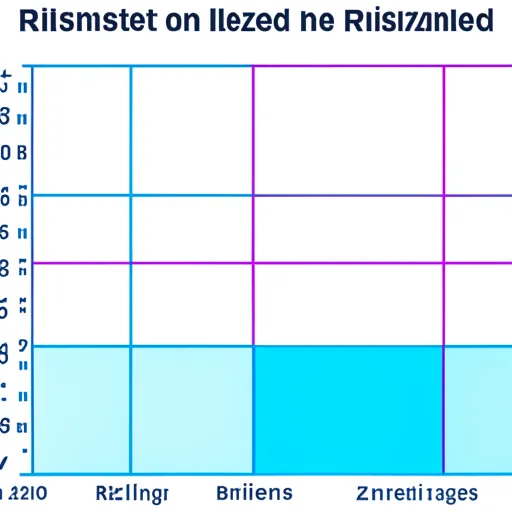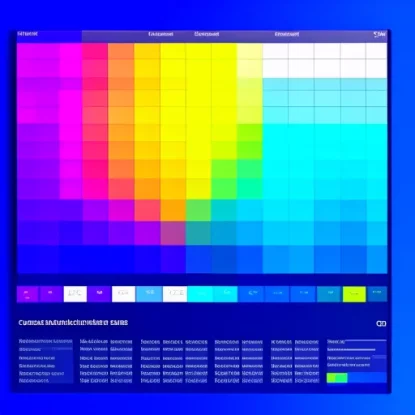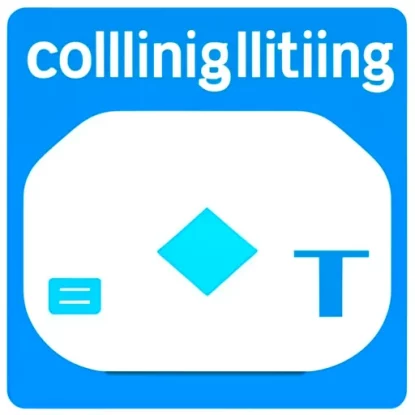Использование свойства overflow
Когда нам нужно ограничить размер div его содержимым, одним из способов сделать это является использование свойства overflow. Это свойство позволяет контролировать то, что происходит, когда содержимое div не помещается внутри его границ.
Когда мы устанавливаем для свойства overflow значение hidden, любое содержимое, которое не помещается внутри div, будет скрыто. То есть div будет обрезаться по границам, и содержимое, которое не вмещается, будет невидимым. Это можно использовать, например, когда у нас есть большой текст внутри div и мы хотим, чтобы он был обрезан и не занимал дополнительное пространство.
<div style="overflow: hidden;">
<!-- Содержимое div -->
</div>
Ограничение размера div с использованием свойства overflow: scroll
Если мы устанавливаем для свойства overflow значение scroll, div будет показывать горизонтальную и вертикальную полосы прокрутки, даже если содержимое вмещается полностью. То есть мы всегда будем видеть полосы прокрутки, но они будут неактивными, если содержимое не выходит за пределы div. Это может быть полезно, когда мы хотим, чтобы полосы прокрутки всегда были видимы, независимо от того, есть ли необходимость в прокрутке.
<div style="overflow: scroll;">
<!-- Содержимое div -->
</div>
Ограничение размера div с использованием свойства overflow: auto
Значение auto для свойства overflow автоматически выбирает наиболее подходящий вариант для отображения полос прокрутки в зависимости от содержимого и его размеров. Если содержимое не выходит за пределы div, не будет показано никаких полос прокрутки. Если содержимое не помещается полностью внутри div, будут показаны соответствующие полосы прокрутки. Это может быть удобно, когда нам нужно автоматически определить, нужно ли отображать полосы прокрутки в зависимости от размеров содержимого.
<div style="overflow: auto;">
<!-- Содержимое div -->
</div>
Таким образом, использование свойства overflow можно эффективно контролировать размер div в соответствии с содержимым.
Использование свойств width и height
Для ограничения размера div его содержимым также можно использовать свойства width и height. Эти свойства позволяют задать фиксированные или относительные значения размеров div.
Ограничение размера div с использованием фиксированных значений для width и height
Одним из способов ограничить размер div является задание фиксированных значений для свойств width и height. Мы можем указать конкретные значения в пикселях или других единицах измерения. Например, если нам нужно ограничить размер div до 300 пикселей по ширине и 200 пикселей по высоте, мы можем написать следующий код:
<div style="width: 300px; height: 200px;">
<!-- Содержимое div -->
</div>
Ограничение размера div с использованием относительных значений для width и height
Мы также можем использовать относительные значения для свойств width и height, чтобы ограничить размер div. Например, мы можем задать ширину div в процентах от ширины его родительского элемента. Если мы хотим, чтобы div занимал 50% ширины родительского элемента, мы можем написать следующий код:
<div style="width: 50%;">
<!-- Содержимое div -->
</div>
Аналогично, мы можем использовать относительные значения для высоты div, например, чтобы задать его высоту в процентах от высоты родительского элемента.
<div style="height: 50%;">
<!-- Содержимое div -->
</div>
Ограничение размера div с использованием процентных значений для width и height
Еще одним способом ограничить размер div является использование процентных значений для свойств width и height. Например, если мы хотим, чтобы div занимал 80% ширины родительского элемента и 50% его высоты, мы можем использовать следующий код:
<div style="width: 80%; height: 50%;">
<!-- Содержимое div -->
</div>
Таким образом, мы можем использовать свойства width и height с фиксированными, относительными или процентными значениями, чтобы ограничить размер div в соответствии с нашими потребностями.
Использование свойства max-width
Свойство max-width позволяет ограничить максимальную ширину div, тем самым контролируя его размер.
Ограничение размера div с использованием свойства max-width и автоматическим увеличением высоты
Если мы устанавливаем для свойства max-width значение, div не будет расширяться сверх установленной границы, даже если его содержимое требует большего пространства. Вместо этого div будет автоматически увеличивать свою высоту, чтобы поместить содержимое внутри заданного предела. Например:
<div style="max-width: 500px;">
<!-- Содержимое div -->
</div>
В этом примере, div будет иметь ширину не больше 500 пикселей. Если его содержимое умещается в этот размер, div будет подстраиваться по ширине содержимого. Если содержимое шире 500 пикселей, div будет автоматически увеличивать высоту, чтобы всё содержимое было видимым.
Ограничение размера div с использованием свойства max-width и обрезанием содержимого
Если нам нужно ограничить размер div и обрезать его содержимое, мы можем использовать свойство max-width вместе со свойством overflow: hidden. Это позволит ограничить размер div и скрыть часть содержимого, которое выходит за пределы заданного размера. Например:
<div style="max-width: 300px; overflow: hidden;">
<!-- Содержимое div -->
</div>
В этом примере, div будет иметь ширину не больше 300 пикселей, и все содержимое, которое выходит за этот предел, будет скрыто. Это полезно, когда мы хотим, чтобы содержимое было обрезано и не занимало дополнительное пространство.
Таким образом, свойство max-width предоставляет нам возможность ограничить размер div и контролировать оптимальное отображение его содержимого.
Использование плагинов и библиотек
Когда нам нужно более гибко и мощно управлять размером div в соответствии с его содержимым, мы можем использовать различные плагины и библиотеки, которые предоставляют дополнительные функции и возможности.
Использование плагина jquery.dotdotdot для обрезания текста внутри div
Плагин jquery.dotdotdot предоставляет удобный способ обрезать текст внутри div, если он выходит за пределы заданного размера. Этот плагин автоматически добавляет многоточие (…) в конец текста, если он не помещается внутри div. Например, если у нас есть div с классом text-container и мы хотим обрезать текст внутри него, мы можем использовать следующий код:
<div class="text-container">
<!-- Содержимое div -->
</div>
<script src="jquery.js"></script>
<script src="jquery.dotdotdot.js"></script>
<script>
$(document).ready(function() {
$('.text-container').dotdotdot();
});
</script>
Использование библиотеки React для динамического ограничения размера div
Библиотека React предоставляет набор инструментов и компонентов для разработки интерфейсов. С помощью React, мы можем динамически управлять размером div в зависимости от его содержимого. Например, мы можем создать компонент ResizableDiv, который будет автоматически изменять свой размер при изменении его содержимого:
import React, { useState, useEffect } from 'react';
function ResizableDiv() {
const [content, setContent] = useState('');
useEffect(() => {
// Обработчик изменения содержимого
updateSize();
}, [content]);
const updateSize = () => {
const div = document.getElementById('resizable-div');
div.style.height = div.scrollHeight + 'px';
};
const handleInputChange = (event) => {
setContent(event.target.value);
};
return (
<div id="resizable-div" style={{ overflow: 'hidden' }}>
<textarea value={content} onChange={handleInputChange} />
</div>
);
}
export default ResizableDiv;
В этом примере мы используем состояние useState для отслеживания содержимого div и эффект useEffect, чтобы обновить размер div каждый раз, когда содержимое изменяется. Мы также используем функцию scrollHeight для определения высоты, а затем устанавливаем его в качестве высоты div.
Таким образом, с использованием плагинов и библиотек, таких как jquery.dotdotdot и React, мы можем дополнительно расширить возможности управления размером div, обеспечивая более гибкий и мощный контроль за отображением его содержимого.
Решение проблем с переполнением содержимого div
Когда у нас возникает проблема с переполнением содержимого внутри div, есть несколько способов решить эту проблему и обеспечить правильное отображение.
Использование медиа-запросов для изменения размера div на разных устройствах
Одним из способов решить проблему с переполнением содержимого на разных устройствах является использование медиа-запросов. Мы можем задать разные размеры для div в зависимости от размера экрана. Например, если мы хотим, чтобы div был шире на больших экранах, мы можем использовать следующий код:
@media screen and (min-width: 768px) {
.content {
width: 80%;
}
}
В этом примере, мы используем медиа-запрос для установки ширины div в 80% от ширины окна просмотра, когда размер экрана равен или превышает 768 пикселей.
Использование прокрутки для управления содержимым div
Если содержимое div слишком длинное и не помещается внутри него, мы можем использовать прокрутку, чтобы позволить пользователям прокрутить содержимое внутри div. Для этого мы можем установить overflow в значение auto или scroll. Например:
.content {
overflow: auto;
}
Таким образом, если содержимое div выходит за его границы, появятся полосы прокрутки, которые позволят просматривать всё содержимое.
Использование макета сетки для адаптивного размещения содержимого внутри div
Если мы хотим добиться адаптивного размещения содержимого внутри div без переполнения, мы можем использовать макет сетки. Макет сетки позволяет нам динамически распределить содержимое по ячейкам с заданными размерами. Например:
.container {
display: grid;
grid-template-columns: repeat(auto-fit, minmax(200px, 1fr));
}
В этом примере, мы используем макет сетки, который создает столбцы с шириной не меньше 200 пикселей и автоматически подстраивается под доступное пространство. Содержимое будет автоматически распределено по доступным ячейкам без переполнения div.
Таким образом, использование медиа-запросов, прокрутки и макета сетки позволяет нам решить проблему с переполнением содержимого внутри div, обеспечивая правильное отображение и более удобную навигацию для пользователей.